October 6
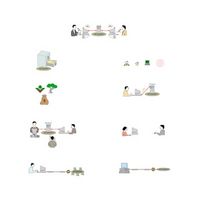
Un formato PowerPoint viene utilizzato per visualizzare i contenuti in una presentazione. L'aggiunta di animazione, immagini e suoni a una presentazione di PowerPoint può rendere la presentazione ancora più convincente. Prima di poter pubblicare i file su un sito web, è necessario accedere al server Web in cui si trova il sito web (il protocollo indirizzo "FTP", nome utente e password di trasferimento di file). La pubblicazione di un file lo rende accessibile ai visitatori del tuo sito web. Si dovrebbe pubblicare sia la presentazione di PowerPoint e file Hypertext Markup Language (HTML) che contiene il link alla presentazione.
1 Trovare il file PowerPoint sul computer e annotare il nome del file e la posizione.
2 Aprire un nuovo documento in Blocco note, WordPad o un altro editor di testo sul computer cliccando su "File" e "Nuovo". Quindi aggiungere il seguente codice HTML alla pagina:
<Html>
<Head> <title> PowerPoint file </ title> </ head>
<Body>
<a href="nameofpowerpointfile.ppt"> testo che rappresenta il link di PowerPoint File </a>
</ Body>
</ Html>
3 Sostituire "nameofpowerpointfile.ppt" con il nome effettivo del file di PowerPoint e sostituire "testo che rappresenta il link di file di PowerPoint" con le parole che si desidera visualizzare sul tuo sito web per quel link.
4 Fare clic su "File" e "Salva con nome". Passare alla posizione in cui si trova il file PowerPoint e dare alla pagina un ".html" o estensione ".htm". Clicca su "Salva" e chiudere l'editor di testo.
5 Aprire la pagina Web (su Internet) che conterrà il link al tuo file di PowerPoint. Quindi fare clic su "Visualizza" e "Edit" (Internet Explorer) o "Visualizza" e "Sorgente pagina" (Firefox). file HTML della pagina web si aprirà automaticamente in un editor di testo sul computer.
6 Posizionare il cursore dove si desidera che il link al tuo file di PowerPoint a comparire, quindi aggiungere il seguente codice:
<a href="nameofpowerpointfile.ppt"> testo che rappresenta il link di PowerPoint File </a>
7 Sostituire "nameofpowerpointfile.ppt" e "testo che rappresenta il link di file di PowerPoint" con il nome effettivo del PowerPoint e le parole che si desidera visualizzare per quel link sul tuo sito web.
8 Fare clic su "File" e "Salva con nome", quindi passare alla cartella in cui si trova il file PowerPoint sul computer. Fare clic su "Salva", ma non modificare il nome del file HTML. Il nome del file HTML sarà conservata.
9 Aprire Internet Explorer, Firefox o un altro browser Web a scelta. Digitare l'indirizzo completo FTP (es., Ftp://mywebsite.com) per il tuo sito nella barra degli indirizzi e premere "Invio".
10 Digitare il nome utente e la password per l'account FTP. verranno visualizzate le cartelle ed i file attualmente sul tuo sito web. Fare doppio clic su "www" o "public_html".
11 Ridimensionare la finestra del browser, quindi aprire "Documenti" o "Risorse del computer". Ridimensionamento "Documenti" e "Risorse del computer", fino a quando è possibile vedere entrambe le finestre contemporaneamente.
12 Passare alla cartella in cui si trovano sul computer locale i file di PowerPoint e HTML.
13 Selezionare il file PowerPoint e trascinarlo nella finestra del browser Web. Quindi selezionare il file HTML e trascinarlo nella finestra del browser web pure. Se viene chiesto di sostituire un file esistente, cliccare su "Yes". Entrambi i file verranno pubblicati sul vostro sito web.
